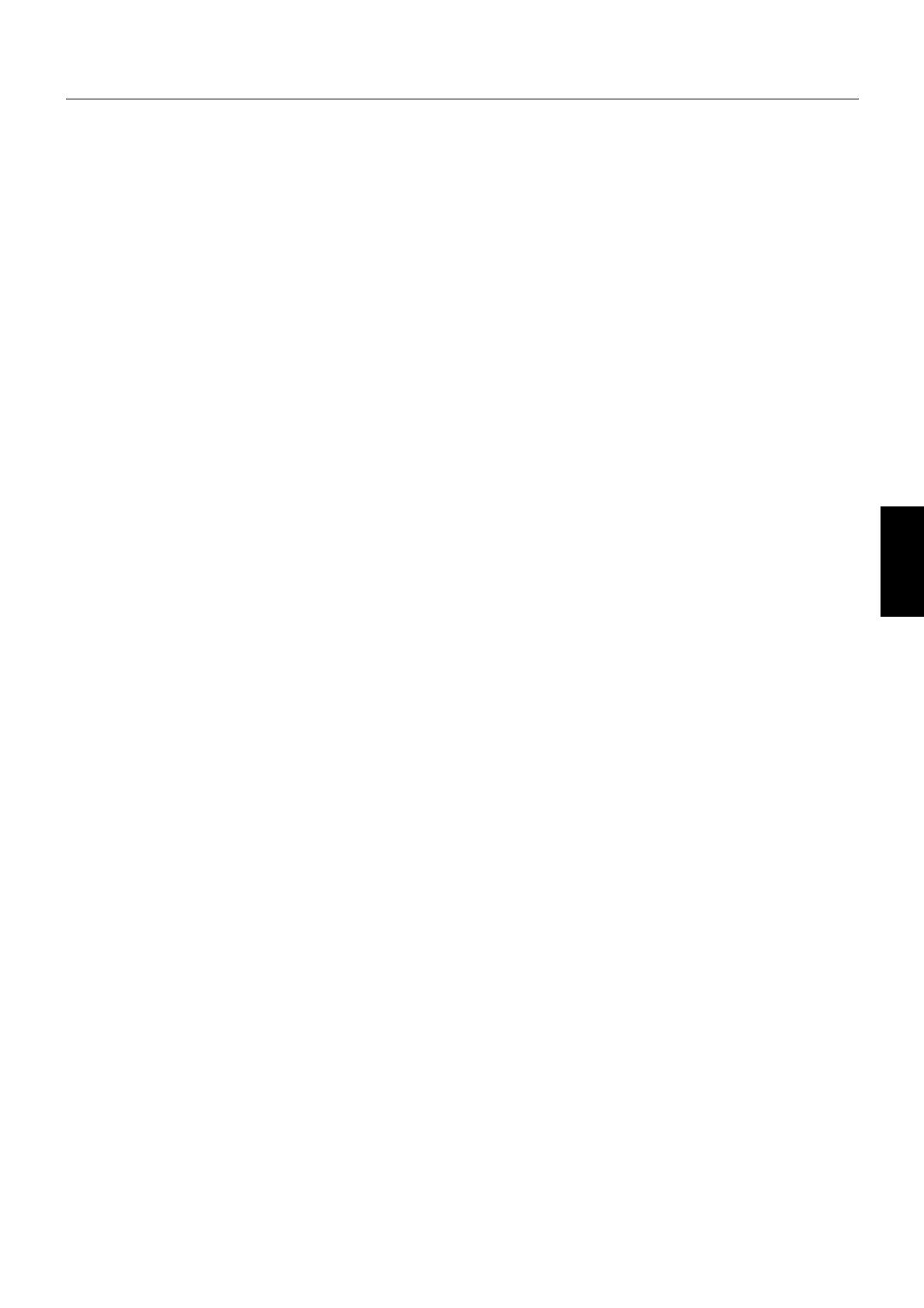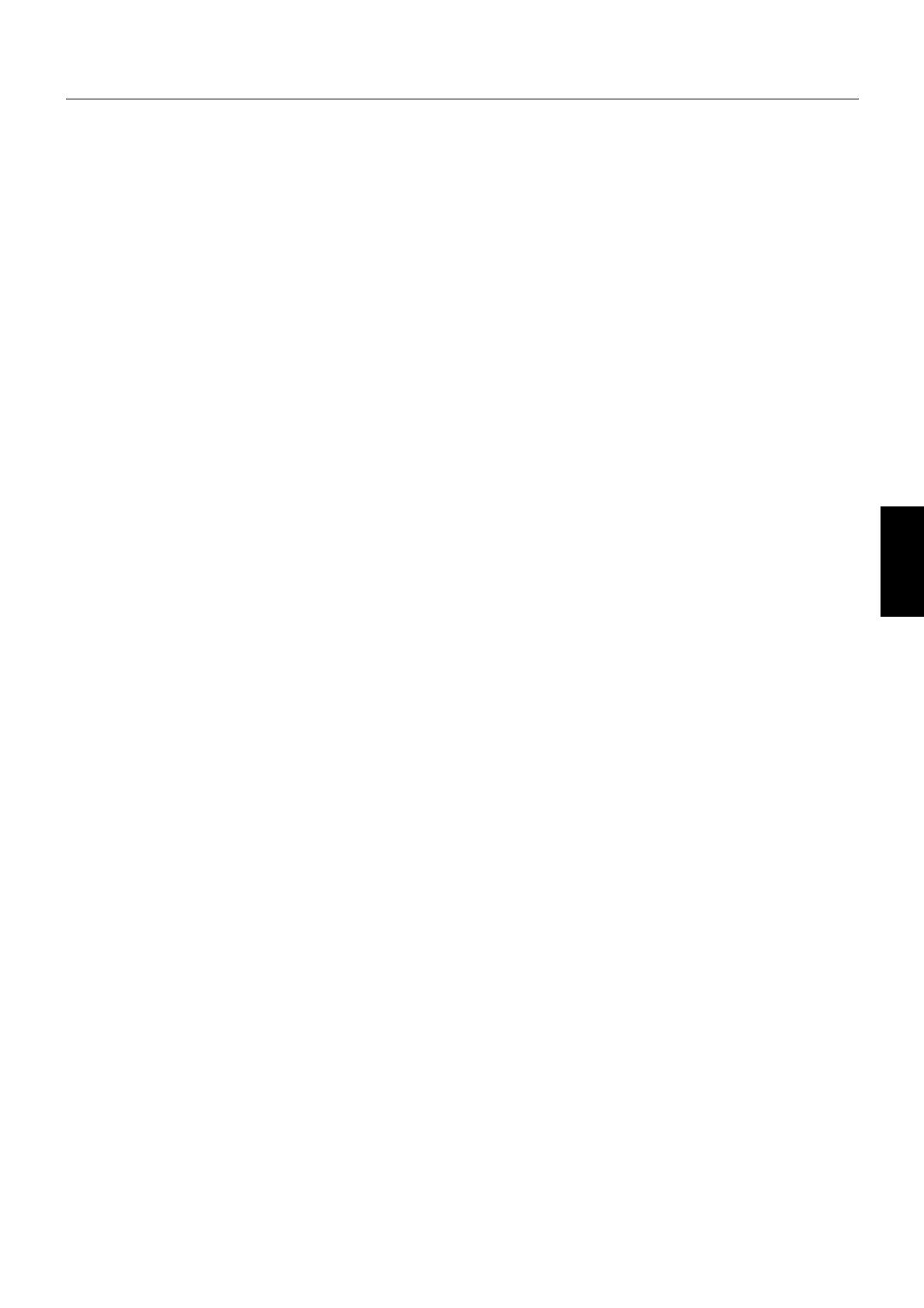
Español
Español-29
Características
DisplayPort: DisplayPort es una solución ampliable, preparada para el futuro, diseñada para garantizar una conectividad
óptima para la pantalla digital. Permite obtener el mejor nivel de resolución, las frecuencias de actualización más rápidas y la
profundidad de color más intensa con cables estándar.
HDMI: HDMI es una solución ampliable, preparada para el futuro, diseñada para garantizar una conectividad óptima para la
pantalla digital. Permite obtener el mejor nivel de resolución, las frecuencias de actualización más rápidas y la profundidad de
color más intensa con cables estándar, especialmente en equipos de audio y vídeo para consumidores.
Imagen de ultra alta defi nición: 3840 x 2160 (60Hz) se puede visualizar vía el HDMI de la tarjeta de entrada HDMI y
DisplayPort, y DisplayPort.
HDCP (sistema de protección del contenido digital de banda ancha): HDCP es un sistema que impide la copia ilegal de
los datos de vídeo que se envían a través de una señal digital. Si no logra ver material a través de la entrada digital, esto
no signifi ca necesariamente que el monitor esté funcionando mal. En ocasiones, la integración del sistema HDCP supone la
protección de determinados contenidos y es posible que no se visualicen correctamente debido a la decisión o intención de la
comunidad del sistema HDCP (Digital Content Protection, LLC).
HDCP 2.2: HDCP 2.2 está específi camente diselado para impedir las copias ilegales de contenido de ultra alta defi nición de 4K.
DFP (Digital Flat Panel, pantalla plana digital): interfaz totalmente digital para monitores con pantalla plana, con señal
compatible con DVI. Como conexión digital única basada en DVI, sólo es necesario un adaptador simple para que DFP sea
compatible con otros conectores digitales basados en DVI como DVI y P&D.
P&D (Plug and Display): estándar VESA para interfaces de monitor de pantalla plana digital. Es más resistente que DFP,
ya que ofrece otras opciones con un conector de señal (opciones como USB, vídeo analógico e IEEE-1394-995). El comité
de VESA ha reconocido que DFP es un subconjunto de P&D. Como conector basado en DVI (para las terminales de entrada
digital), sólo es necesario un adaptador simple para que P&D sea compatible con otros conectores digitales basados en DVI,
como DVI y DFP.
Soporte giratorio: permite al usuario ajustar el monitor a la orientación que prefi era en cada momento: horizontal para
documentos anchos o vertical para poder ver una página entera en una sola pantalla. La orientación vertical también es ideal
para ver las videoconferencias en la pantalla completa.
Superfi cie de apoyo reducida: es la solución ideal para entornos con limitaciones de espacio, pero que requieren una gran
calidad de imagen. Gracias a su reducida superfi cie de apoyo y su ligereza, el monitor se puede mover y transportar fácilmente
de un lugar a otro.
Color Control Systems (Sistemas de control del color): permite ajustar los colores de la pantalla y confi gurar la precisión del
color del monitor según diversos estándares.
Matriz de color natural: combina el control de color de seis ejes y el estándar sRGB. El control del color de seis ejes permite
ajustar el color mediante seis ejes (R, G, B, C, M e Y) en lugar de los tres (R, G y B) que estaban disponibles anteriormente.
Gracias al estándar sRGB, el monitor dispone de un perfi l de color uniforme. Esto garantiza que los colores que se muestran en
el monitor son exactamente los mismos que los de las impresiones (con un sistema operativo y una impresora compatibles con
sRGB). De ese modo se pueden ajustar los colores de la pantalla y confi gurar la precisión del color del monitor según diversos
estándares.
Controles OSD (On-Screen-Display): permiten ajustar rápida y fácilmente todos los elementos de la imagen de la pantalla con
sólo utilizar los menús que aparecen en ella.
Características de ErgoDesign: mejoran la ergonomía, lo cual redunda en un entorno de trabajo más satisfactorio, protege
la salud del usuario y permite ahorrar dinero. En los ejemplos se incluyen controles OSD para ajustar la imagen rápida y
fácilmente, la base inclinable para obtener un mejor ángulo de visión, la superfi cie de apoyo reducida y el cumplimiento de las
directrices de MPRII y TCO para emisiones menores.
Plug and Play: la solución de Microsoft
®
con el sistema operativo Windows
®
facilita la confi guración y la instalación y permite
que el monitor envíe directamente al ordenador sus características (por ejemplo, el tamaño de la imagen y las resoluciones
posibles) y optimiza automáticamente el rendimiento de la imagen.
Sistema Intelligent Power Manager (IPM): ofrece métodos innovadores y ahorrativos que permiten que el monitor consuma
menos energía cuando está conectado pero no se está utilizando, ahorra dos tercios del coste de energía del monitor, reduce
las emisiones y disminuye el gasto de aire acondicionado en el lugar de trabajo.
Tecnología de frecuencia múltiple: ajusta automáticamente el monitor a la frecuencia de escaneo de la tarjeta de
visualización mostrando la resolución necesaria.
Función FullScan: permite utilizar toda la pantalla en la mayoría de resoluciones, aumentando signifi cativamente el tamaño de
la imagen.
Tecnología de gran ángulo de visión: permite al usuario ver el monitor desde cualquier ángulo (176°) con cualquier
orientación (horizontal o vertical). Ofrece ángulos de visión completos, de 176°, desde la parte superior, inferior, izquierda o
derecha.
Interfaz de montaje estándar VESA: permite a los usuarios conectar el monitor MultiSync a cualquier brazo o escuadra de
montaje supletorio compatible con la norma VESA.